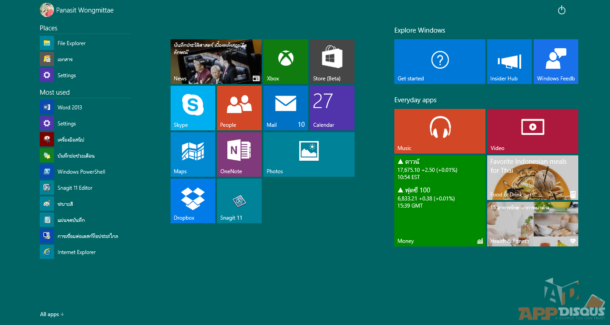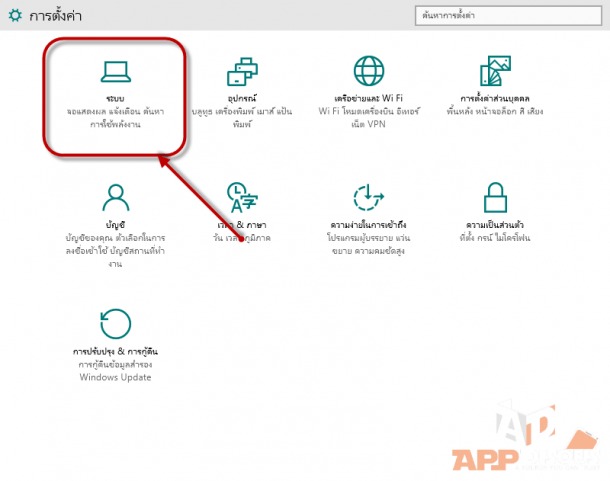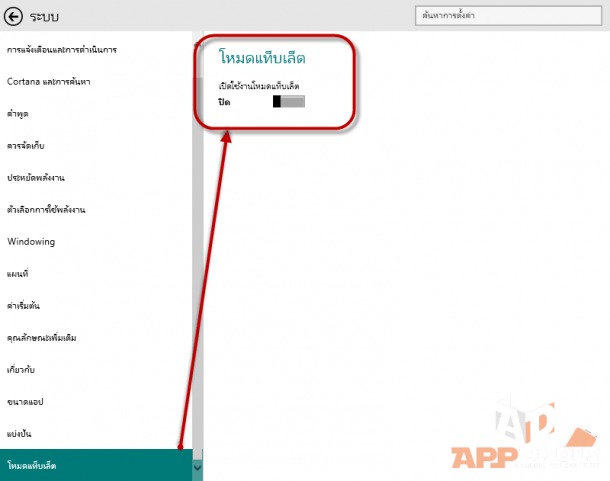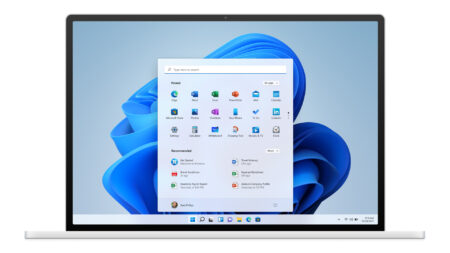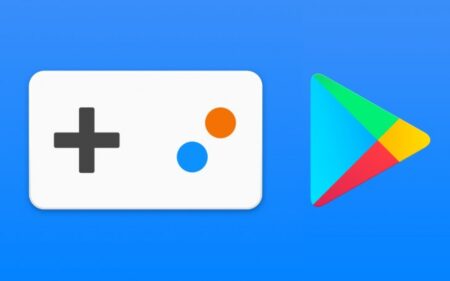อย่างที่เราทราบกันครับว่า สำหรับ Microsoft แล้ว Windows 10 เป็นระบบปฏิบัติการที่เขียนขึ้นมาเพื่อใช้งานกับทุกๆอุปกรณ์ หลากหลายขนาดหน้าจอและวัตถุประสงค์ในการใช้งานของแต่ละอุปกรณ์
ใน Windows 10 Technical Preview Build 9926 นี้ หากท่านใดที่ติดตั้งและทดสอบใช้งานบนเครื่องคอมพิวเตอร์ที่เป็นโน๊ตบุ๊คหรือพีซี และอยากสัมผัสอารมณ์การใช้งานแบบแท๊บเล็ต (หรือใช้งานโน๊ตบุ๊คที่มีหน้าจอแบบสัมผัสได้) ก็สามารถเปิดใช้งานฟังก์ชั่น “Tablet mode” ได้ง่ายๆผ่านเมนูการตั้งค่าเท่านั้นเอง
โดยการเปิดฟังก์ชั่น Tablet mode ทำได้ดังนี้ครับ
ขั้นที่ 1: ไปที่หน้าจอการตั้งค่า (Settings) จากนั้นเลือกทีตัวเลือก “ระบบ”
ขั้นที่ 2: ที่หน้าจอการตั้งค่าระบบ เลื่อนลงมาตัวเลือกล่างสุด จะเจอตัวเลือก “โหมดแท๊บเล็ต” จากนั้นให้เปิดใช้งานโหมดแท๊บเล็ตครับ
ความแตกต่างของโหมดแท๊บเล็ตและโหมดปกติคือ แอพพลิเคชั่นส่วนมากที่เป็นแอพที่ดาวน์โหลดจาก Windows store จะแสดงผลแบบเต็มหน้าจอเป็นค่ามาตรฐาน (เหมือนกับบนแท๊บเล็ต Windows 8) รวมถึงหน้าจอ Start screen ก็จะกลับมาแสดงผลเป็นค่ามาตรฐาน แทนที่หน้าจอ desktop + start menu ที่เป็นค่าเริ่มต้นของ Windows 10
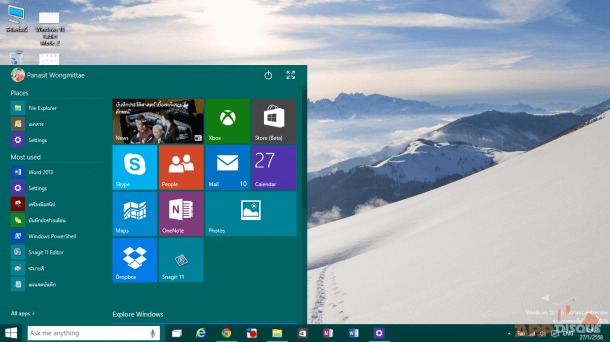
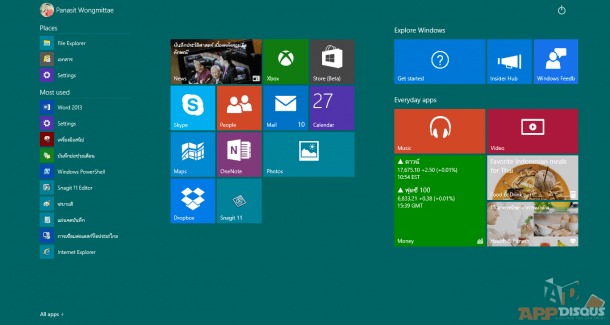
ฟังก์ชั่นนี้ก็ช่วยให้ผู้ที่อยากทดสอบการแสดงผลบนหน้าจอแท๊บเล็ต ไม่ต้องไปลง Windows 10 Technical Preview บนเครื่องแท๊บเล็ตให้ยุ่งยากแล้วครับ รวมถึงท่านที่ใช้โน๊ตบุ๊คหน้าจอสัมผัส (แบบแยกคีย์บอร์ดไม่ได้) ก็สามารถใช้โหมดนี้ในการสั่งงานคอมพิวเตอร์ได้ง่ายขึ้น โดยไม่ต้องพึ่งเมาส์ด้วย